Поново покрените Виндовс безбедносну услугу
- Виндовс безбедност показује непознат статус за неке кориснике и није могуће покренути било какво скенирање.
- Поправка системских датотека и поновна инсталација Виндовс заштитника ће помоћи у решавању проблема.
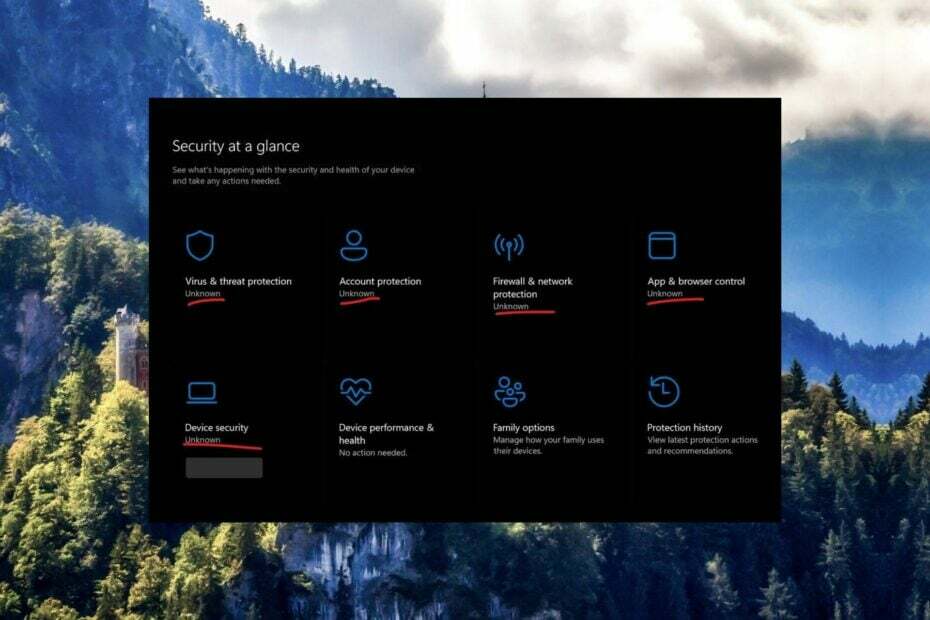
- Подршка против крађе
- Заштита веб камере
- Интуитивно подешавање и кориснички интерфејс
- Подршка за више платформи
- Шифровање на банкарском нивоу
- Ниски системски захтеви
- Напредна заштита од малвера
Антивирусни програм мора да буде брз, ефикасан и исплатив, а овај их има све.
Неколико корисника Виндовс-а је пријавило да Виндовс безбедност показује статус Непознато ниоткуда за различите безбедносне функције.
Осим тога, заштита локалног безбедносног ауторитета у оквиру избора изолације језгра је онемогућена упркос томе што је укључен, и немогуће је скенирати рачунар да бисте идентификовали и елиминисали вирусе и злонамерних програма.
Ако се сличан случај догоди и вама, испробајте решења наведена у наставку да бисте уклонили непознати статус из Виндовс безбедности да бисте га вратили у нормално стање.
Зашто Виндовс безбедност приказује непознат статус?
Може бити неколико разлога зашто Виндовс безбедност изненада показује непознат статус:
- Вируси и злонамерни софтвер – Рачунар заражен са вируси и злонамерни софтвер бића до квара и наиђе на чудне проблеме попут овог при руци.
- Антивирус треће стране – Антивирус треће стране инсталиран на вашем рачунару често омета изворни Виндовс безбедност апликација за Виндовс.
- Проблематично ажурирање – Недавно инсталиран Виндовс ажурирање можда је грешка што узрокује овај проблем у апликацији Виндовс Дефендер.
- Оштећене системске датотеке – Ако је системске датотеке се оштећују или покварени, такви проблеми ће се вероватно појавити.
Како да поправим непознати статус у Виндовс безбедности?
Испробајте ове једноставне трикове пре него што пређете на сложена решења:
- Деинсталирајте или онемогућите антивирус са тридесет страна софтвер.
- Скенирајте свој рачунар на вирусе и малвер.
- Деинсталирајте недавно инсталирану исправку за Виндовс.
Ако проблем још није решен, примените доле наведене методе.
1. Покрените СФЦ и ДИСМ скенирање
- притисните Виндовс кључ за покретање Почетак мени, тип цмд у траци за претрагу на врху и изаберите Покрени као администратор из одељка са резултатима.
- Притисните да на Контрола радњи корисника промпт за покретање Командна линија са повишеним дозволама.
- Откуцајте или налепите следећу команду и притисните Ентер да покрене СФЦ скенирати.
СФЦ /сцаннов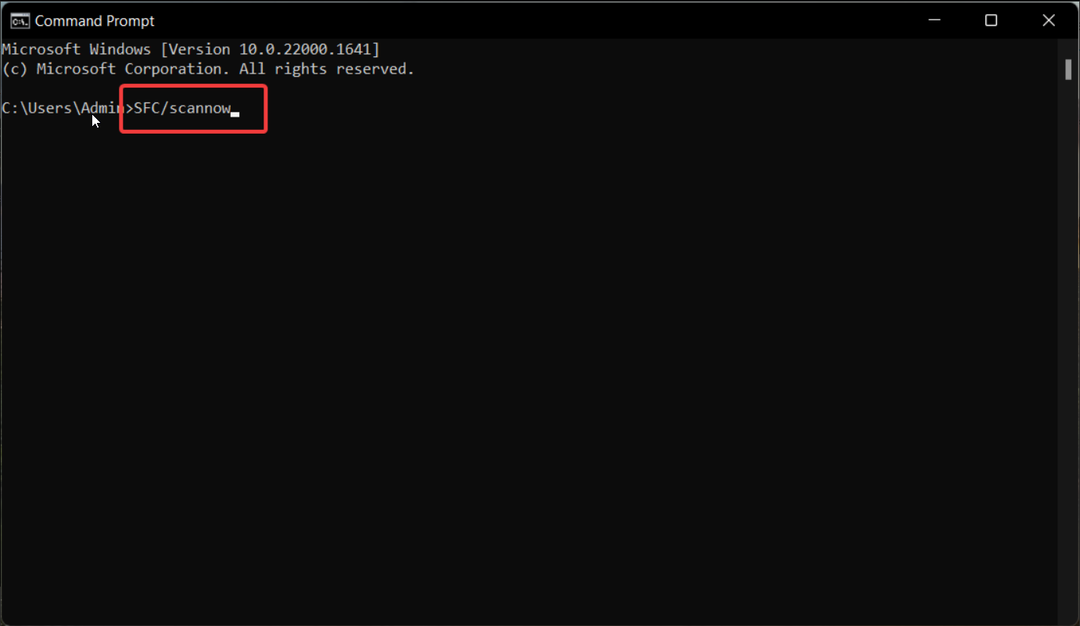
- Када се СФЦ скенирање је завршено, откуцајте следећу команду и притисните Ентер да покренете ДИСМ скенирање.
ДИСМ /онлине /цлеануп-имаге /ресторехеалтх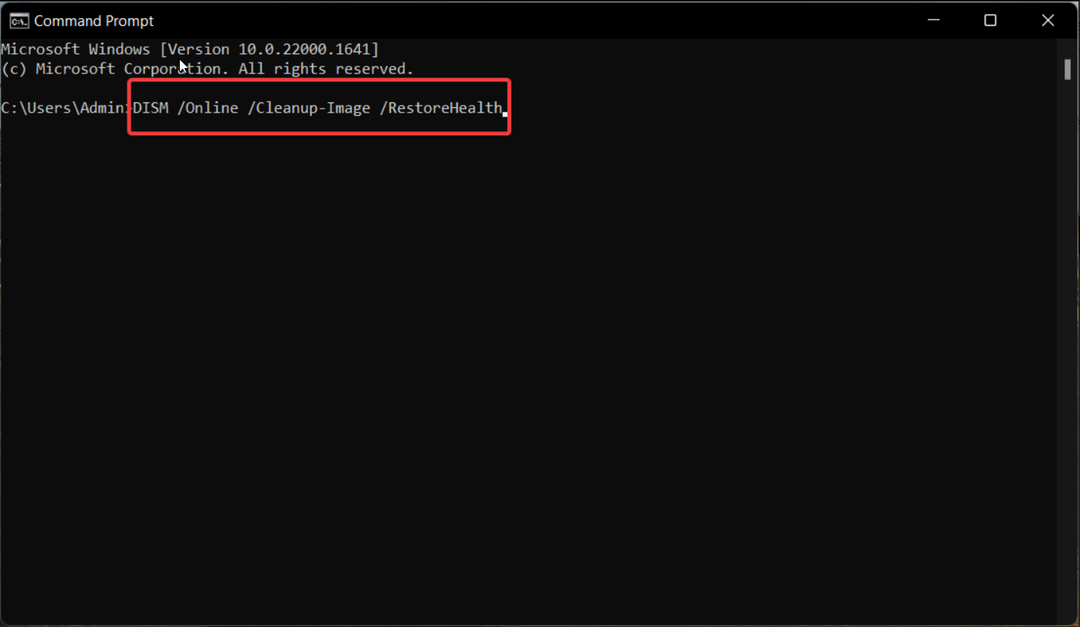
Након што СФЦ и ДИСМ скенирање поправи покварене системске датотеке, поново покрените рачунар и погледајте да ли је проблем решен.
2. Искључите пословне или школске налоге
- Покрените Подешавања прозор помоћу Виндовс + И пречица.
- Пребаците на Рачуни подешавања из левог окна за навигацију и кликните на Приступ послу или школи опција присутна под Рачун подешавања.
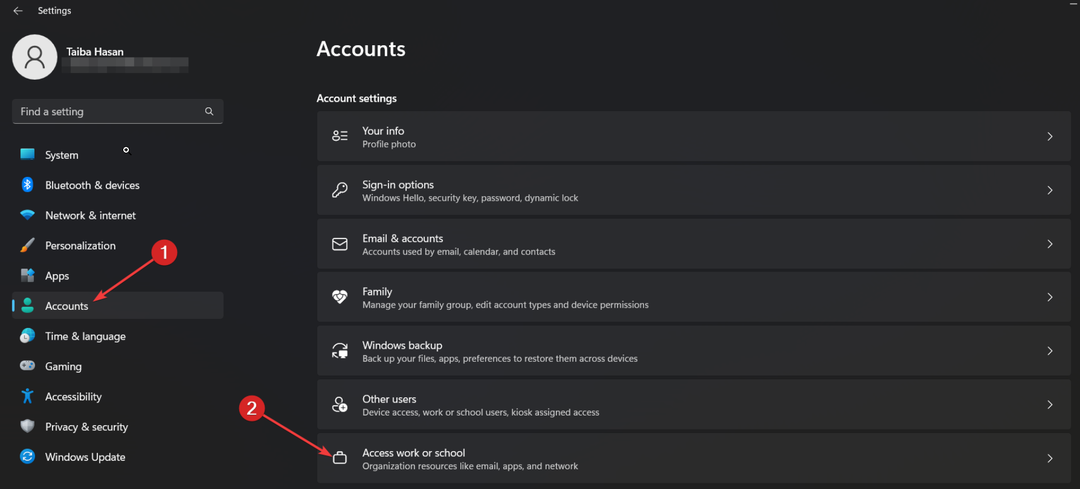
- У следећем прозору проверите да ли су неки пословни или школски налози тренутно повезани са вашим рачунаром. Ако их пронађете, кликните на њих да бисте проширили повезана подешавања и притисните Уклони дугме.
Како је пријавило неколико корисника Виндовс-а на различитим форумима за помоћ, овај проблем се првенствено јавља на рачунарима са повезаним пословним или школским налозима. Дакле, прекид везе са овим рачунима би требало да буде ефикасан у решавању овог проблема.
Ако се суочите са проблемима при уклањању радних и школских налога са рачунара, погледајте овај водич да бисте добили преко потребну помоћ.
3. Поправите Виндовс Дефендер
- притисните Виндовс кључ за подизање Почетак мени, тип поверсхелл у траци за претрагу на врху и изаберите Покрени као администратор из резултата претраге.
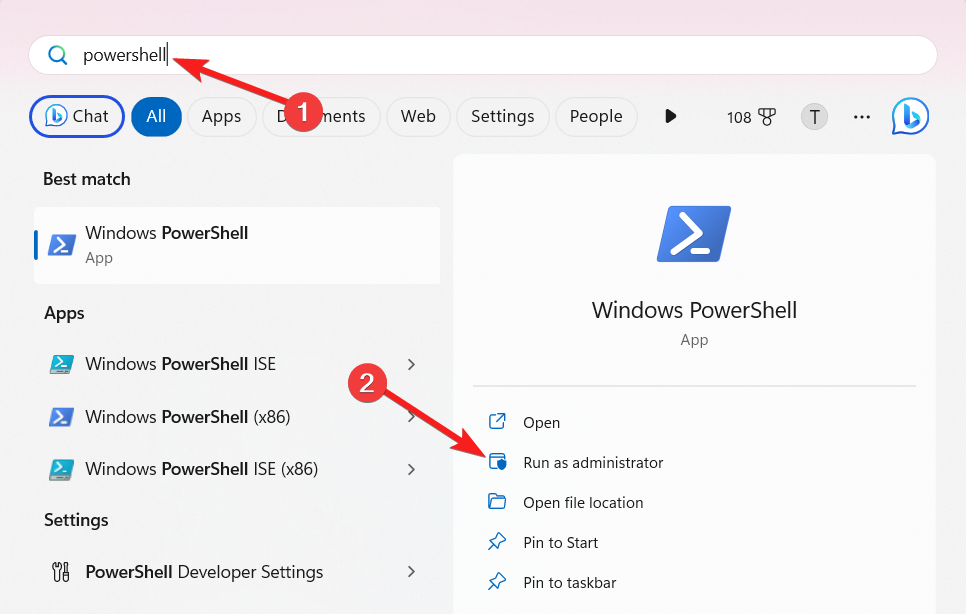
- Кликните да на Контрола радњи корисника промпт за покретање Виндовс Поверсхелл са административним привилегијама.
- Сада откуцајте или налепите следећу команду у прозору Поверсхелл-а и притисните тастер Ентер кључ за његово извршење.
Гет-АппКСПацкаге | Фореацх {Адд-АппкПацкаге -ДисаблеДевелопментМоде -Регистер "$($_.ИнсталлЛоцатион)\АппКСМанифест.кмл"}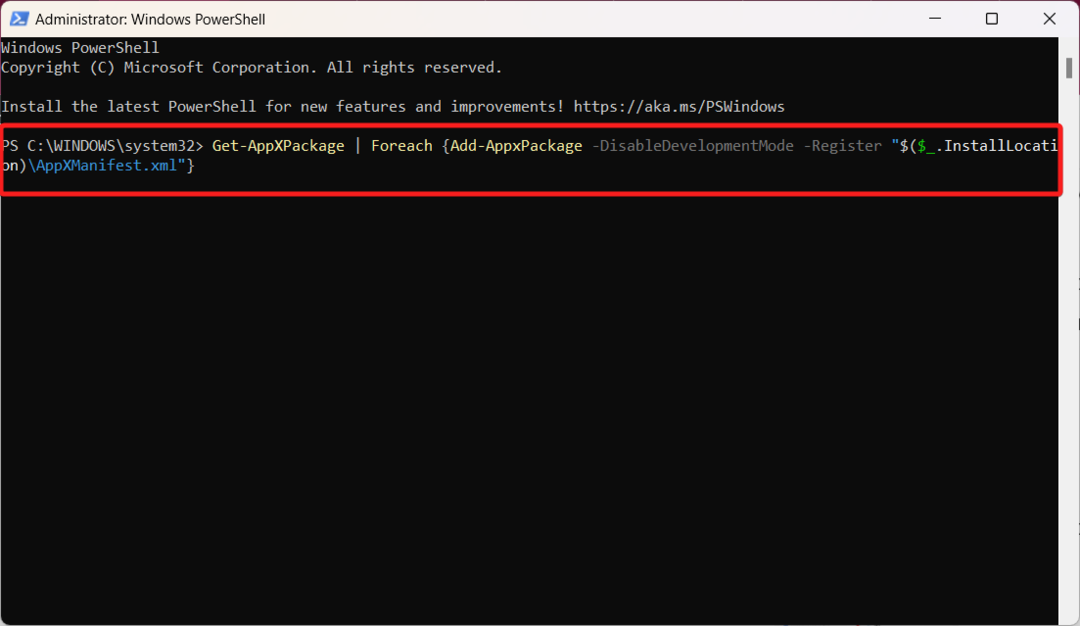
Након што се Виндовс Дефендер и друге апликације из Мицрософт продавнице успешно поправе на вашем Виндовс рачунару, затворите прозор Поверсхелл и поново покрените систем.
Сада се вратите да проверите статус безбедности уређаја у апликацији Виндовс Сецурити. Више неће приказивати статус Непознато.
- Авп.еке: Шта је то и како поправити велику употребу меморије
- Недостаје опција заштите локалног безбедносног органа [поправљено]
- Хардверски принуђена заштита стека у режиму језгра је искључена [Поправи]
- Поправка: Недостаје историја безбедносне заштите Виндовс-а
4. Поново инсталирајте Виндовс Дефендер
- Користити Виндовс + Р тастер пречице за покретање Трцати Дијалог. Унесите следећу команду у оквир за текст и притисните тастер Ентер кључ.
Регедит.мсц
- Приступите следећој локацији у прозору уређивача регистратора.
Рачунар\ХКЕИ_ЛОЦАЛ_МАЦХИНЕ\СОФТВАРЕ\Полициес\Мицрософт\Виндовс Дефендер - Сада, кликните десним тастером миша на Виндовс Дефендер поткључ на левом панелу и изаберите Избриши из контекстног менија.

- Сада поново покрените рачунар и проверите да ли је непознати статус у Виндовс безбедности решен или не.
Брисање кључа Виндовс Дефендер ће ресетовати погрешно конфигурисана подешавања Виндовс безбедности, што може бити разлог за непознат статус безбедности уређаја на вашем Виндовс рачунару.
5. Поново покрените Виндовс безбедносну услугу
- Користити Виндовс + Р пречица за покретање Трцати дијалог, откуцајте следећу команду и притисните тастер У реду дугме.
услуге.мсц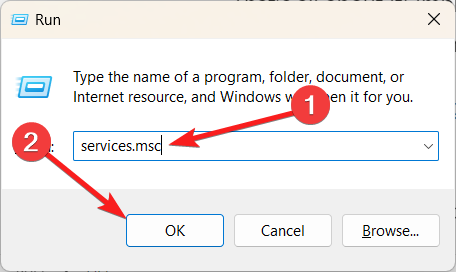
- Померите се надоле кроз прозор услуга док не дођете до Виндовс Сецурити Сервице, и двапут кликните на њега да бисте приступили његовом Својства.
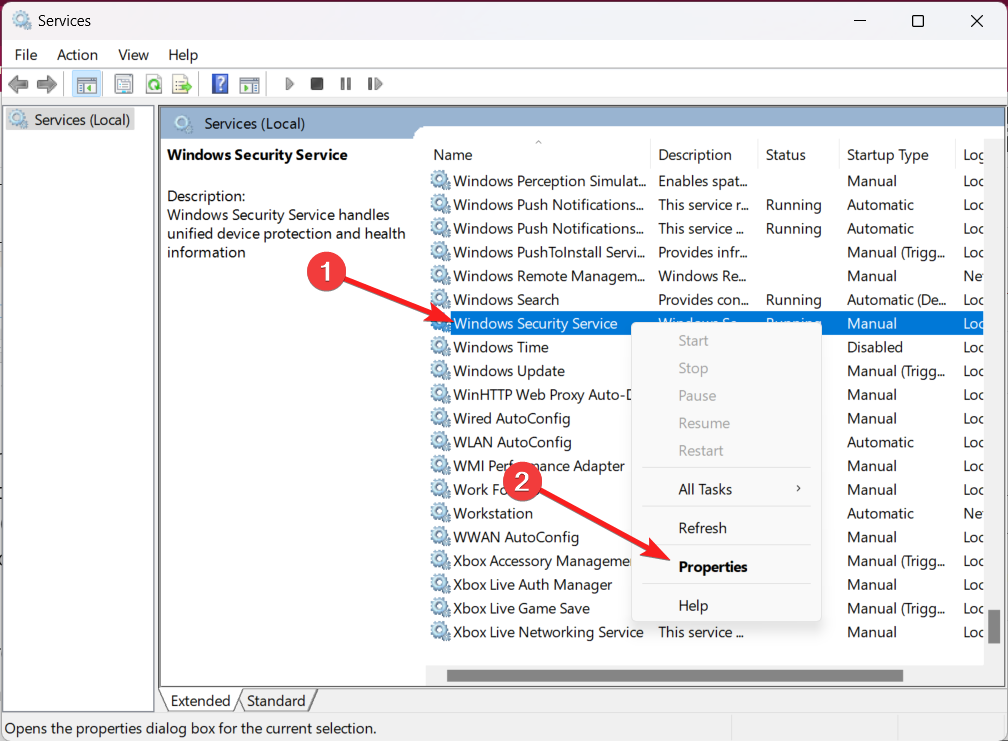
- Ако је Виндовс Сецурити Сервице тренутно ради, притисните Зауставити дугме испод Услуга статус да зауставите услугу, а затим притисните Почетак дугме да поново покренете услугу.
- Притисните дугме Примени да сачувате промене и ОК да затворите прозор са својствима.
- Сада поново покрените Виндовс рачунар и видите да ли Виндовс Дефендер и даље показује непознат статус.
Ако Виндовс безбедносна услуга која ради у позадини наиђе на квар, Виндовс Дефендер може да поквари и наиђе на бизарне проблеме попут овог.
То је све о томе! Примена ових метода ће вам помоћи да уклоните непознати статус у Виндовс безбедности ако вам смета.
У случају имате проблема са отварањем Виндовс безбедности у оперативном систему Виндовс 11, погледајте овај водич за ефикасна решења.
Ако имате друге повратне информације и сугестије, обавестите нас у коментарима испод.
 Заштитите свој рачунар одмах!
Заштитите свој рачунар одмах!
- Заштита веб камере
- Подршка за више платформи
- Ниски системски захтеви
- Врхунска заштита од малвера


